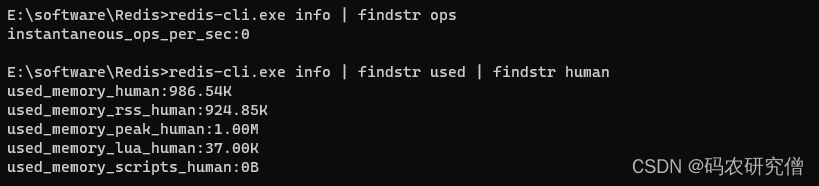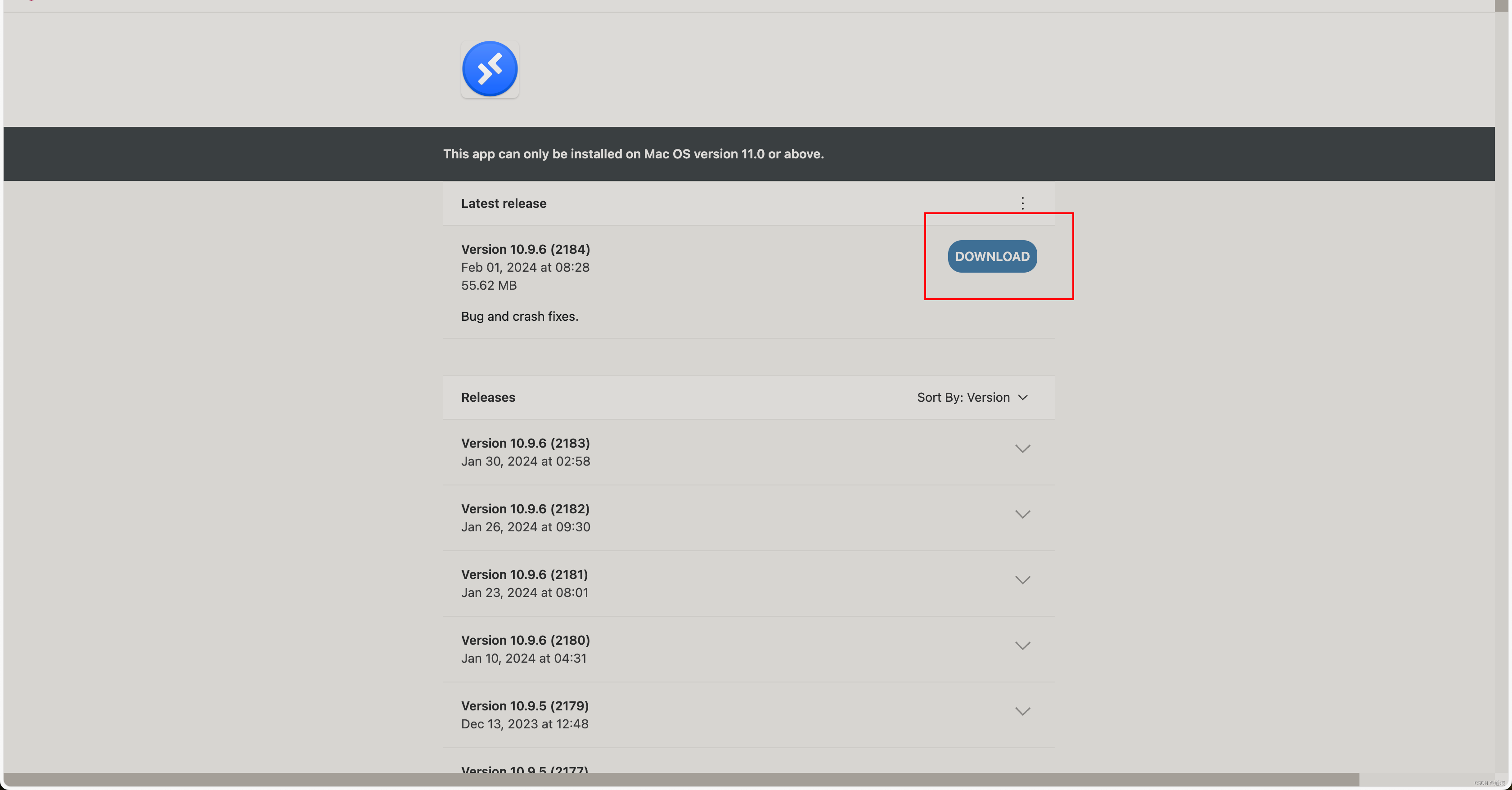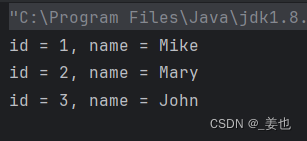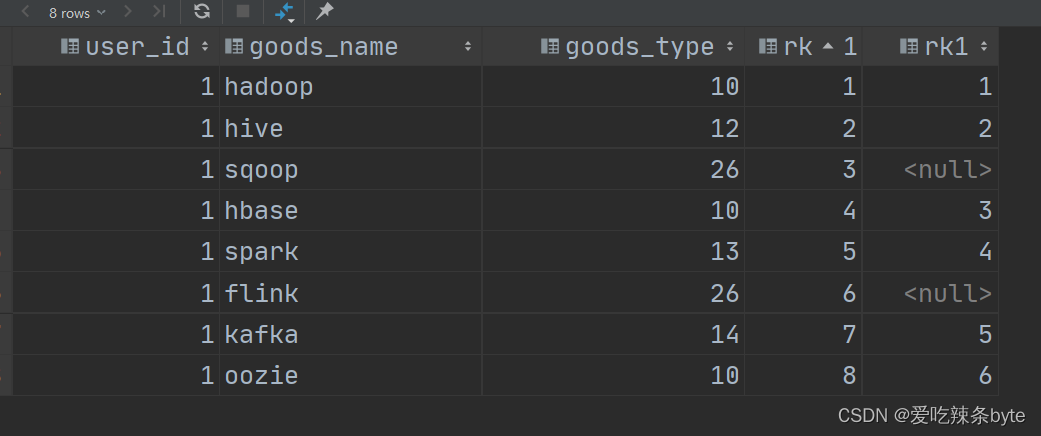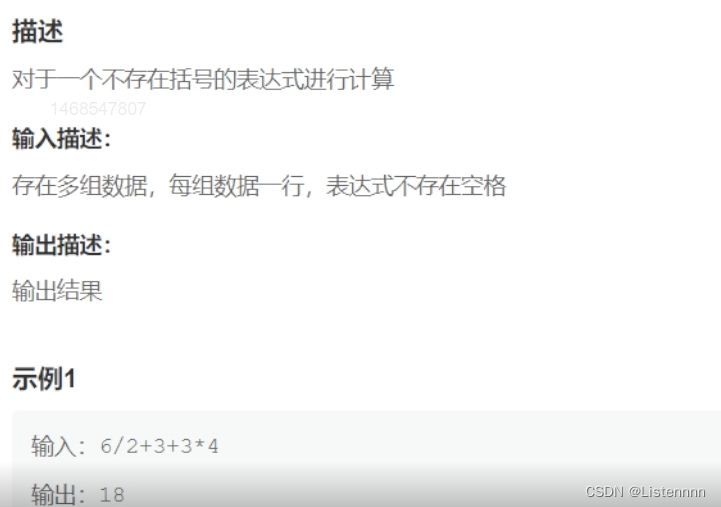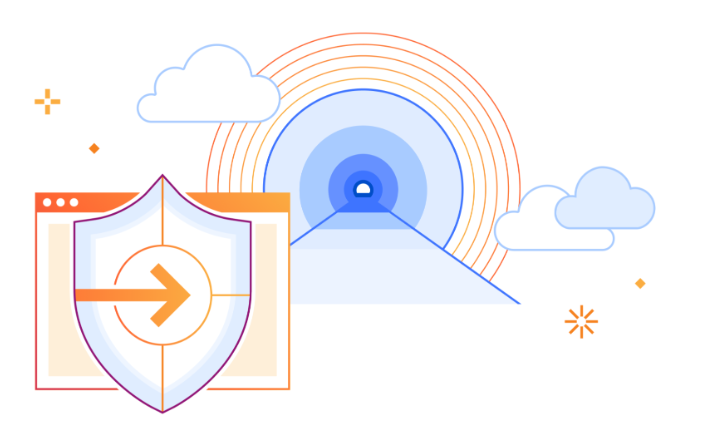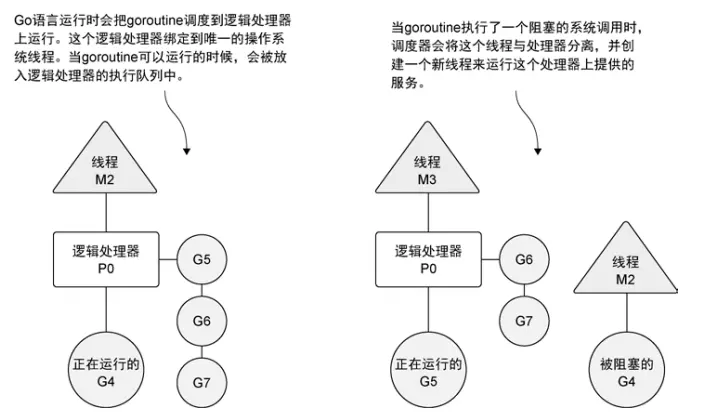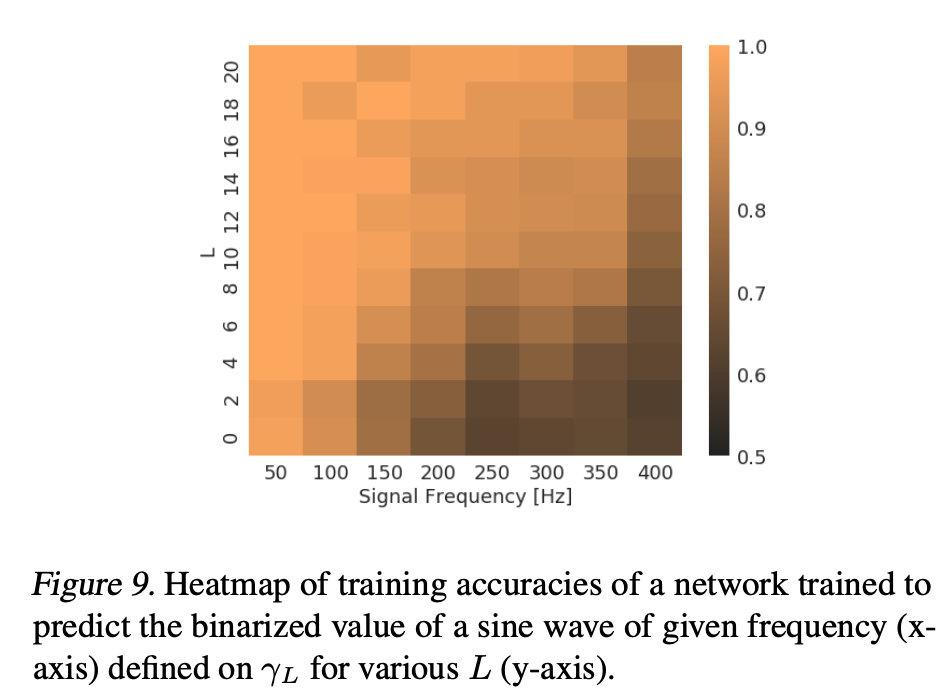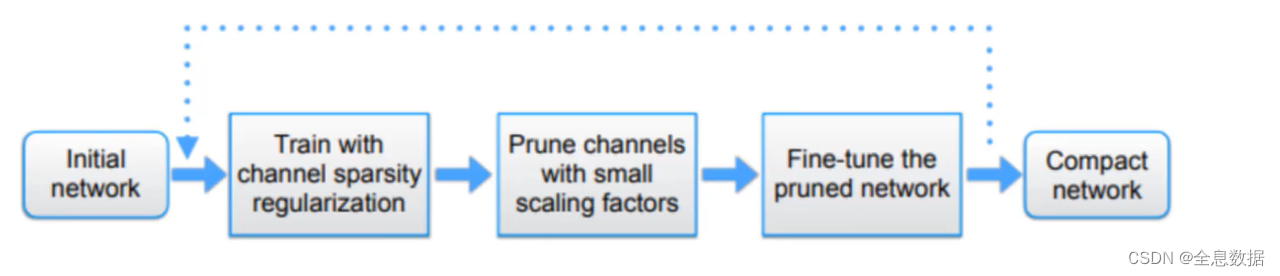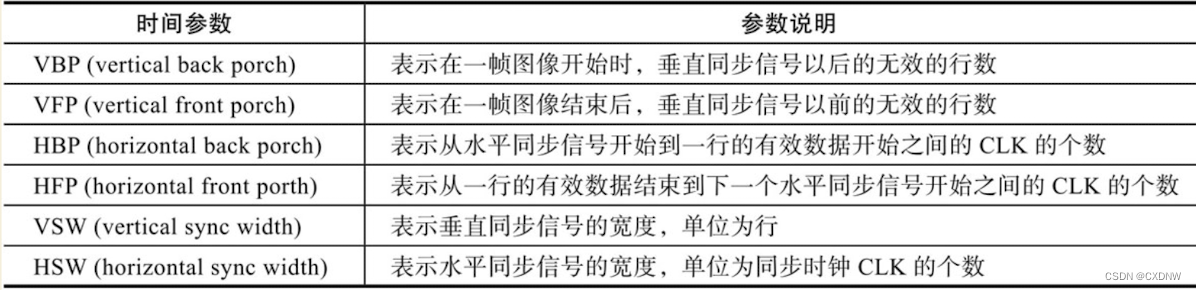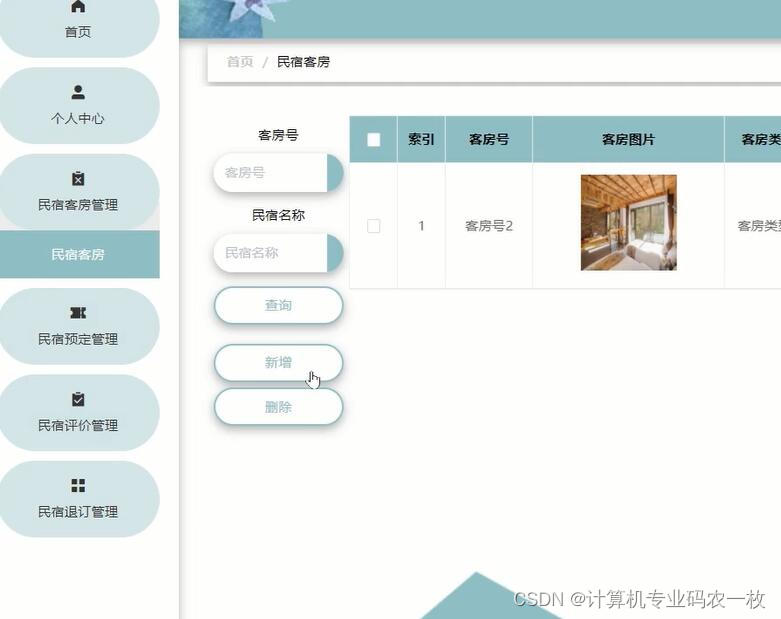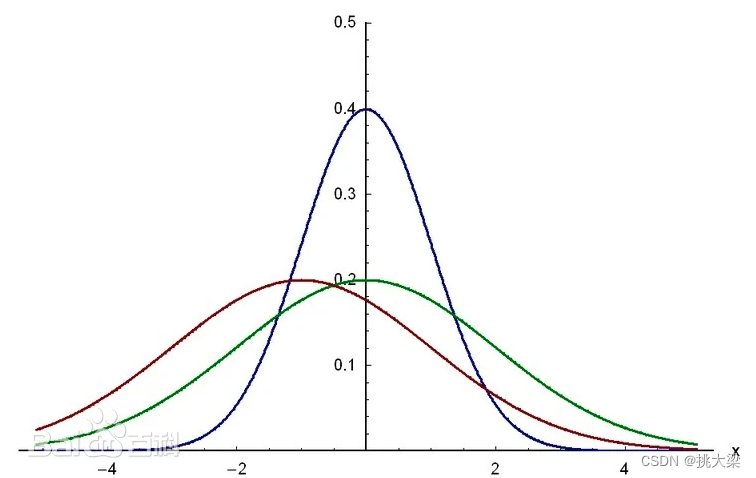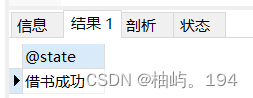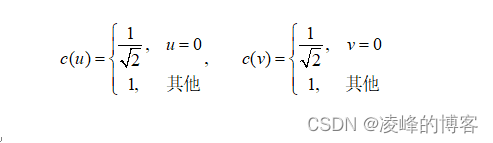本地部署TeamCity
- 本地部署TeamCity打包发布GitLab管理的.NET Framework 4.5.2的web项目
- 部署环境
- 配置 TeamCity 服务器 URL
- TeamCity 上 GitLab 的相关配置
- GitLab 链接配置
- SSH 配置
- 项目构建配置
- 创建项目
- 配置构建步骤
- 构建触发器
- 结语
本地部署TeamCity打包发布GitLab管理的.NET Framework 4.5.2的web项目
本文仅记录关键配置过程。
由于项目很老了,还是用.NET Framework 4.5.2的的框架,Jenkins经常曝出漏洞,所以我把公司这些老项目都迁移到TeamCity上了。
本文主要介绍GitLab+TeamCity+.NET45的关键过程,不免有疏漏的地方,但不影响部署。
部署环境
- Window Server 2019 系统。
- 已安装 Visual Studio 2022。
配置 TeamCity 服务器 URL
- 点击页面右上角的
Administration按钮,进入 Administration 的全局设置页面。 - 点击左侧菜单
Global Settings,在Server URL输入你所在服务器 TeamCity 的 Url。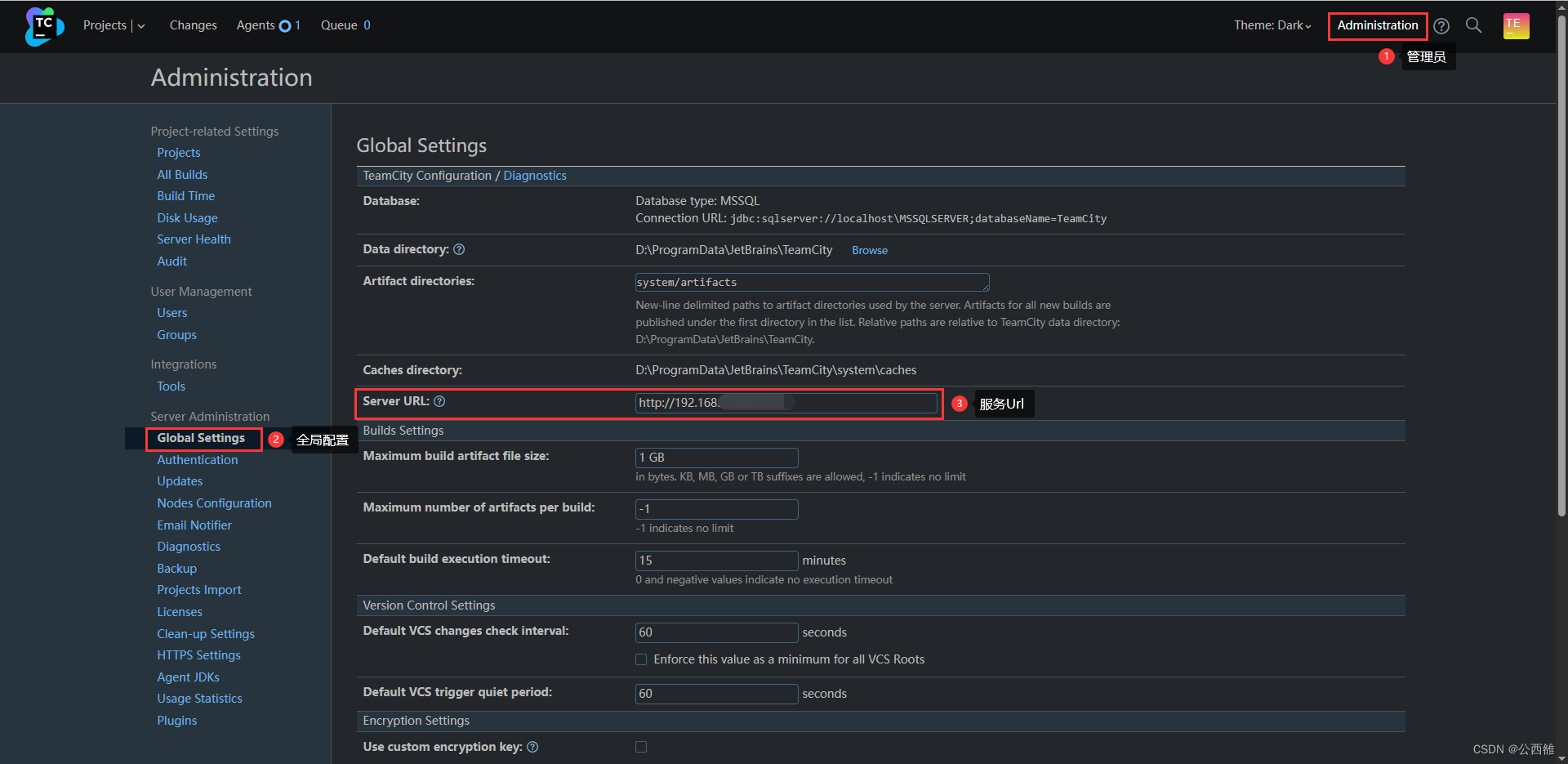
TeamCity 上 GitLab 的相关配置
在一开始,就把 GitLab 的相关配置配好,这样在后面添加多个项目时,就会事半功倍了。
GitLab 链接配置
- 在 Administration 的全局设置页面点击左侧的
Projects菜单,再点击<Root project>进入根项目页面。

- 点击左侧的
Connections菜单,点击Add Connection按钮来添加一个GitLab链接。
- 选择
GitLab CE/EE后,点击复制按钮,复制Redirect URL。

- 此时需要访问
GitLab服务,登录管理员账号,进入Admin管理页面。

- 点击左侧
Applications菜单,点击New application新增应用。
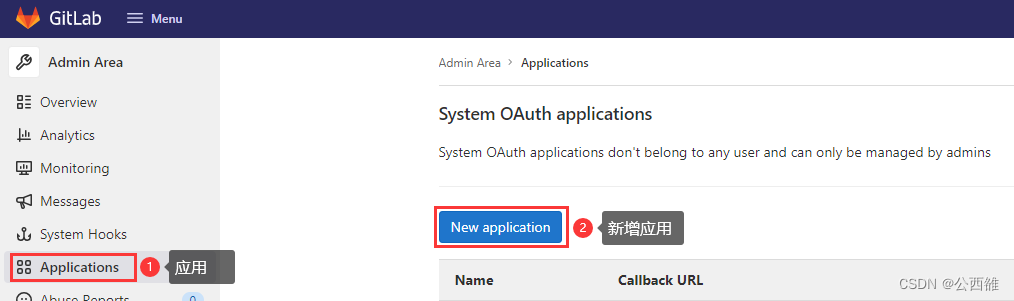
- 填写
Name应用名称,填写粘贴刚刚复制的Redirect URL,点击Save application保存应用。


- 点击名称进入应用详情页。

- 复制
Application ID和Secret粘贴到TeamCity服务的Add Connection窗口对应的输入框中ÿ